
软件大小: 2.3GB
更新时间: 2019-09-20
软件语言: 简体中文
制作发行: Autodesk
软件分类: 影视动画
运行支持: 32位/64位
使用平台: Windows
运行环境: Win7/Win8/Win10
![]()
1、解压下载文件时,需要关闭杀毒软件。否则会查杀Autodesk注册机。Windows 10 关闭 Windows Defener 方法:/archives/1554185511363.html
2、需要所有的目录,包括安装目录,软件存放目录,还有系统用户名等任何一处没有中文名字才能安装。
![]()
1、打开 3ds Max 2009 解压文件夹后,如图:打开【3dsmax2009】文件夹。
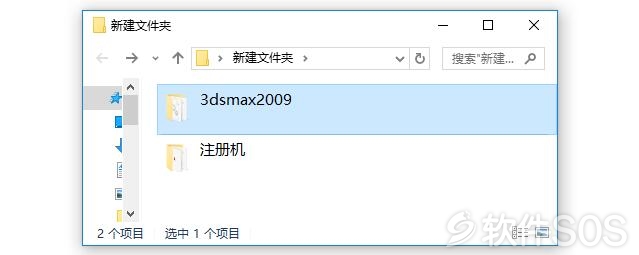
2、进入 3dsmax2009 文件夹,如图:直接双击【Setup】进入安装程序界面。
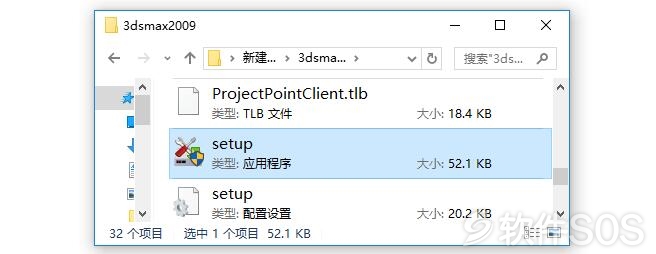
3、进入 3ds Max 2009 的安装界面,如图:输入【visualize】,然后按下【Enter】键。

4、进入 3ds Max 2009 的选择安装界面,如图:点击【安装产品】。
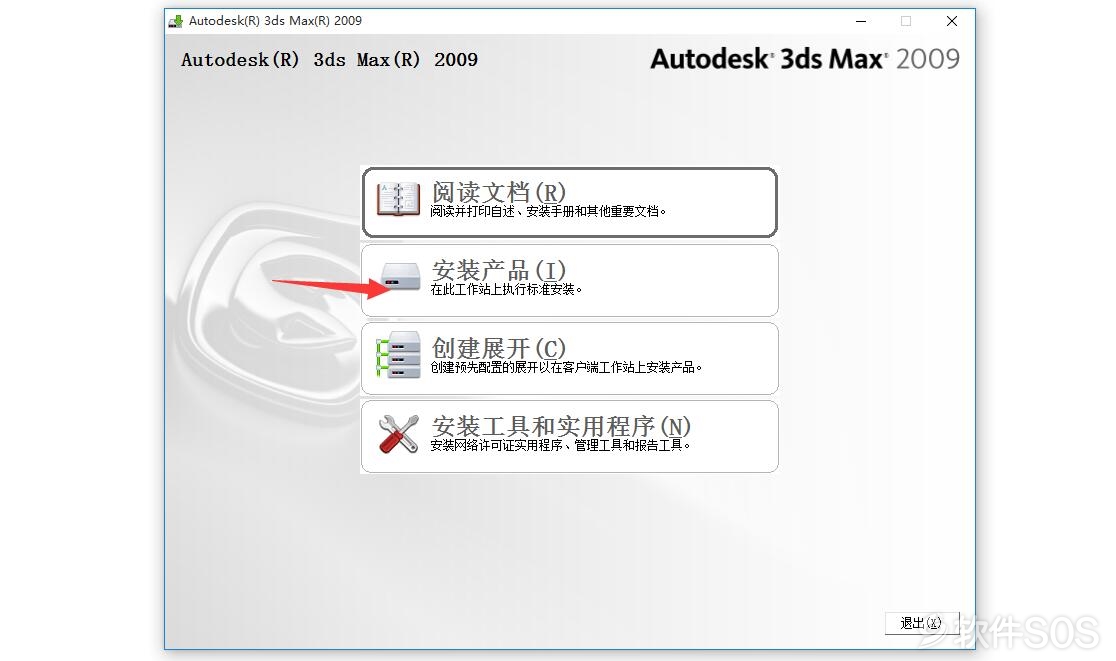
5、选择需要安装的产品,如图:如果是64位的电脑,就取消勾选32位的产品,完成后,再点击【下一步】。
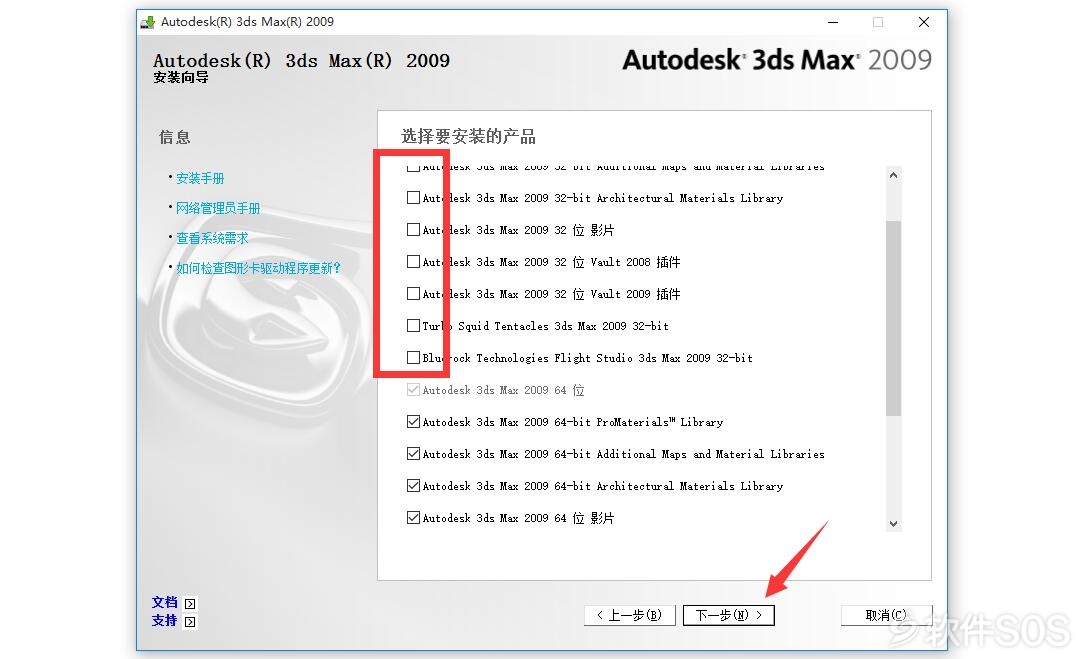
6、进入3ds Max 2009 的许可协议界面,如图:我们先选择【我接受】再点击【下一步】。
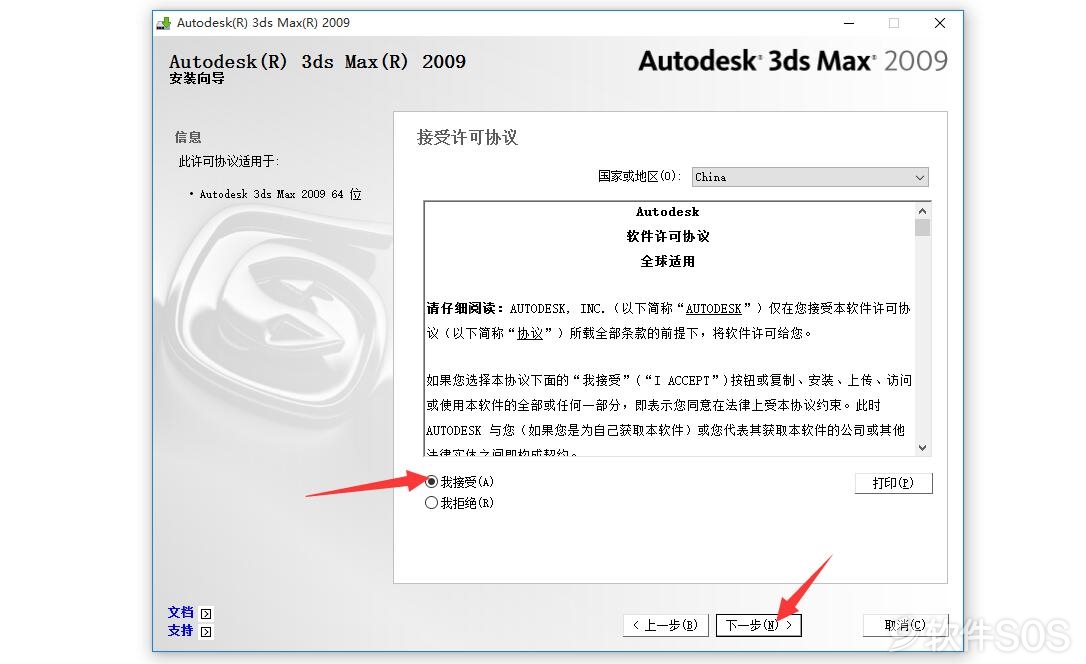
7、进入 3ds Max 2009 的产品信息界面,如图:先输入【姓氏】和【组织】,我们在产品信息栏中的序列号输入:666-69696969,输入完成后再点击【下一步】。
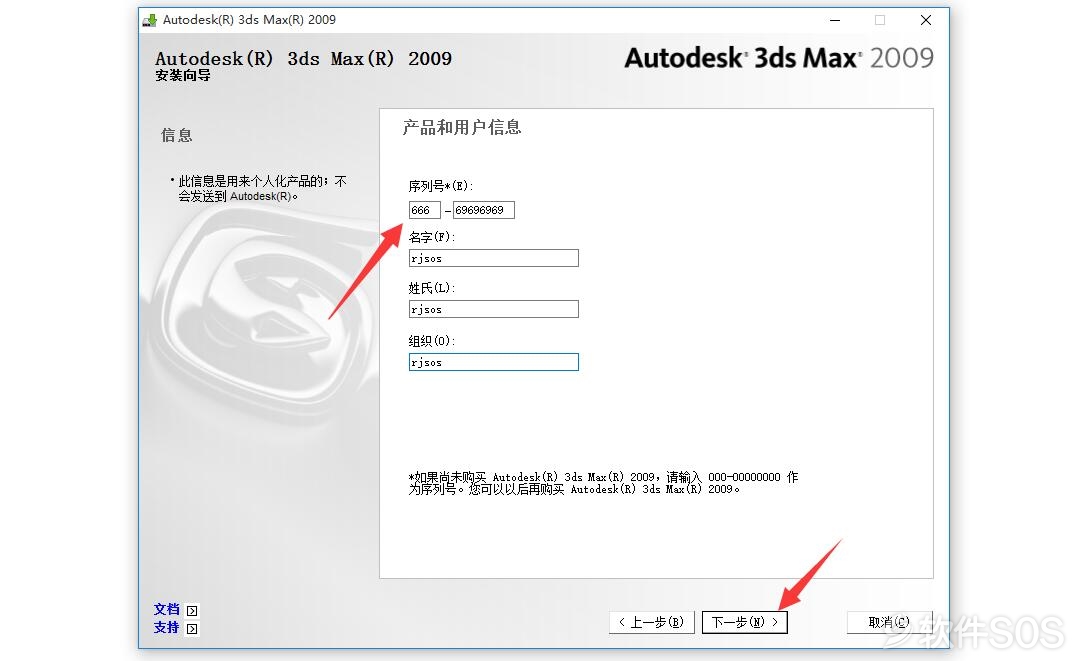
8、进入软件的配置安装界面,如图:我们点击【配置】进入配置 3ds Max 2009 界面。
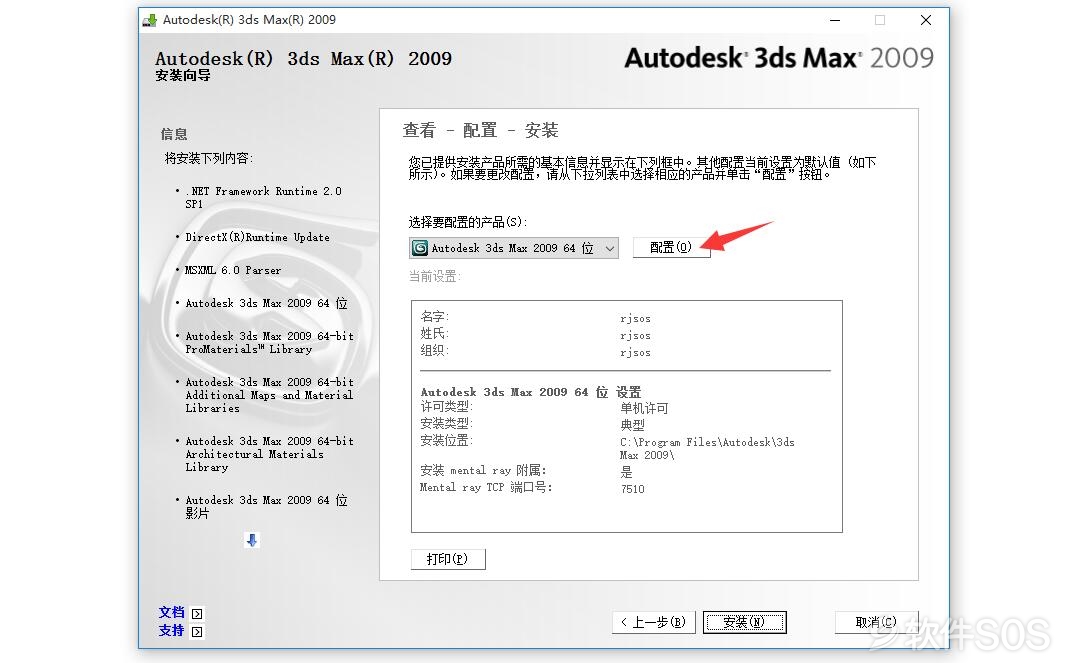
9、先进入 3ds Max 2009 的许可类型界面,默认点击【下一步】。
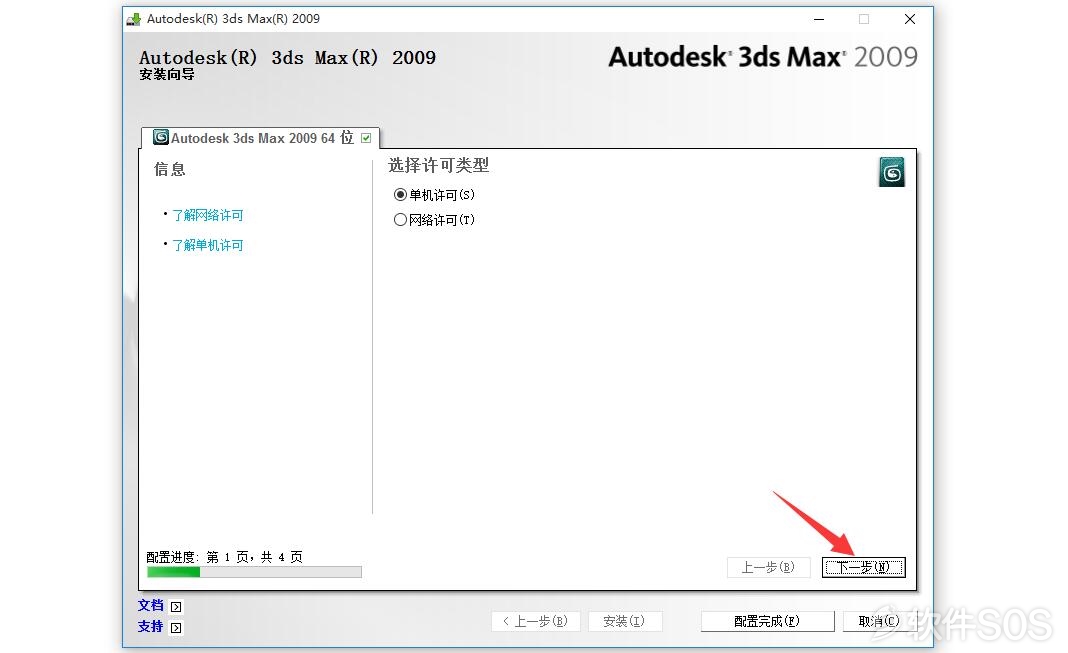
9、进入 3ds Max 2009 的安装位置配置界面,如图:点击【浏览】进行更改软件的安装目录,更改完成点击【配置完成】。(建议路径不能带有中文)
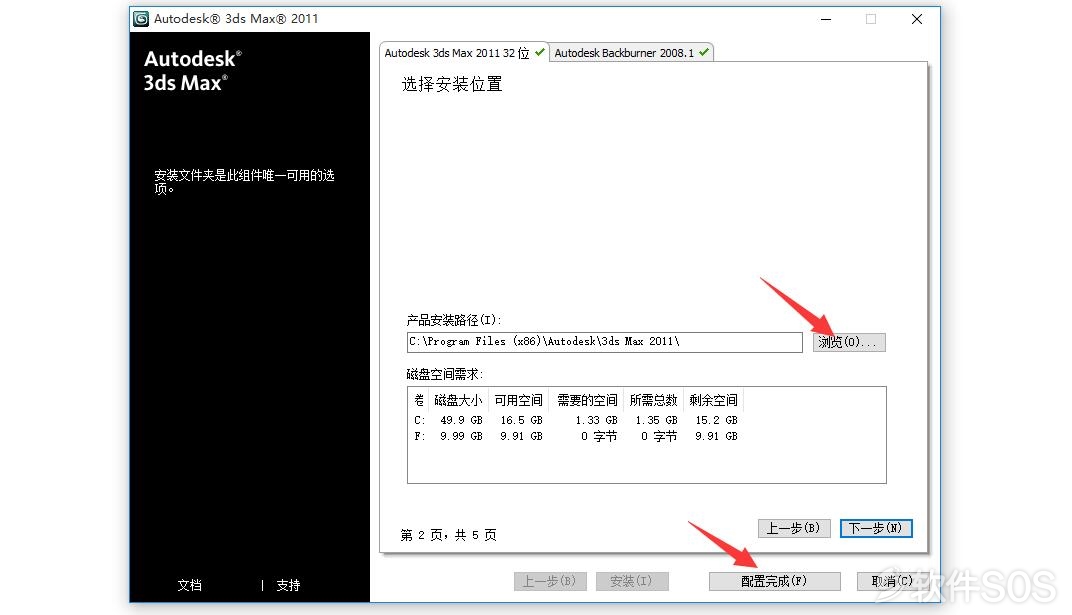
10、3ds Max 2009 安装准备就绪,点击【安装】即可进行安装。
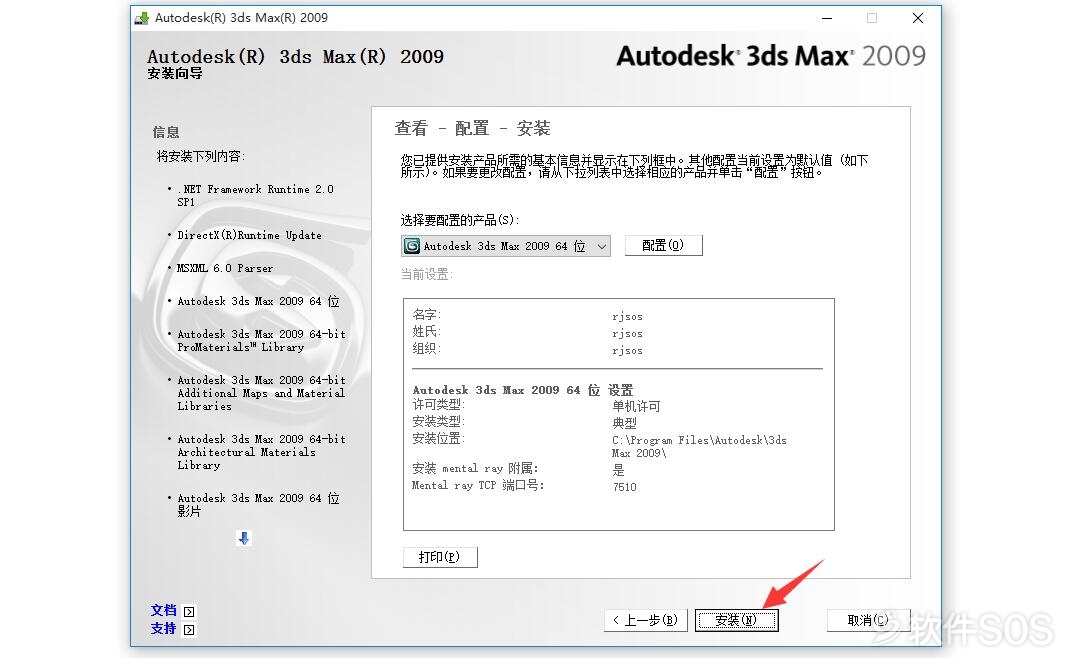
11、3ds Max 2009 正在安装中,等待安装完成。
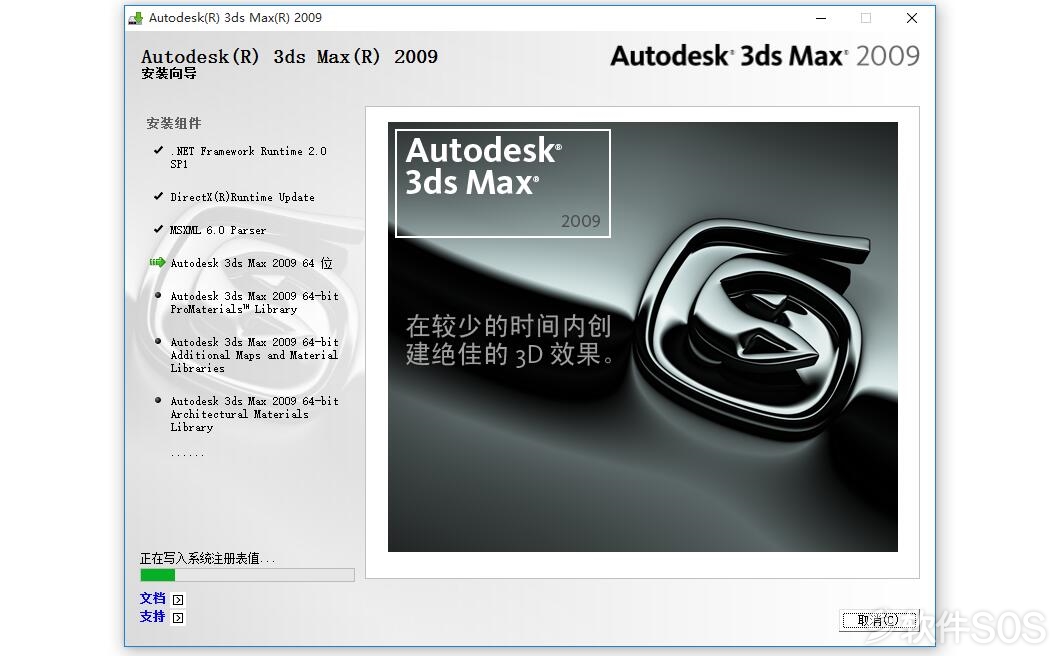
12、3ds Max 2009 安装完成,如图:点击【完成】。下面进行激活详解。
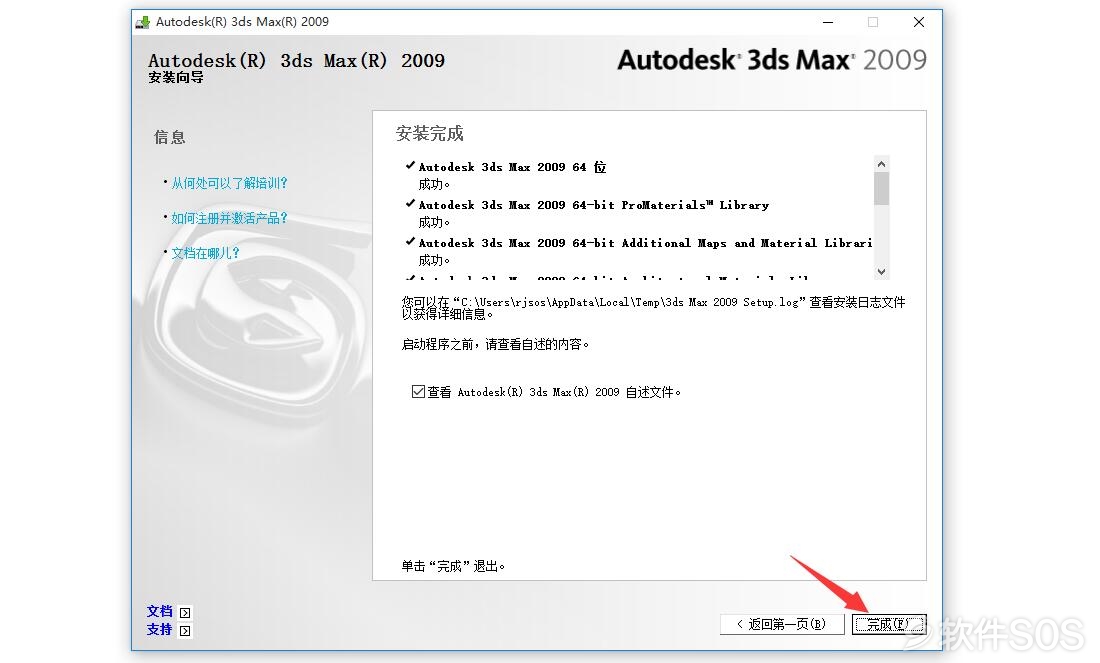
![]()
1、3ds Max 2009 安装完成后,直接在桌面上双击运行。

2、进入 3ds Max 2009 的产品激活界面,如图:选择【激活产品】,再点击【下一步】 。
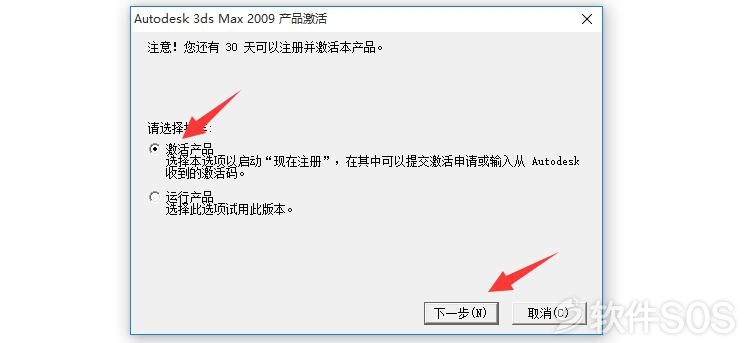
2、进入 3ds Max 2009 产品的许可激活选项,如图:先输入序列号:666-69696969 ,再选择【输入激活码】,然后去打开注册机。
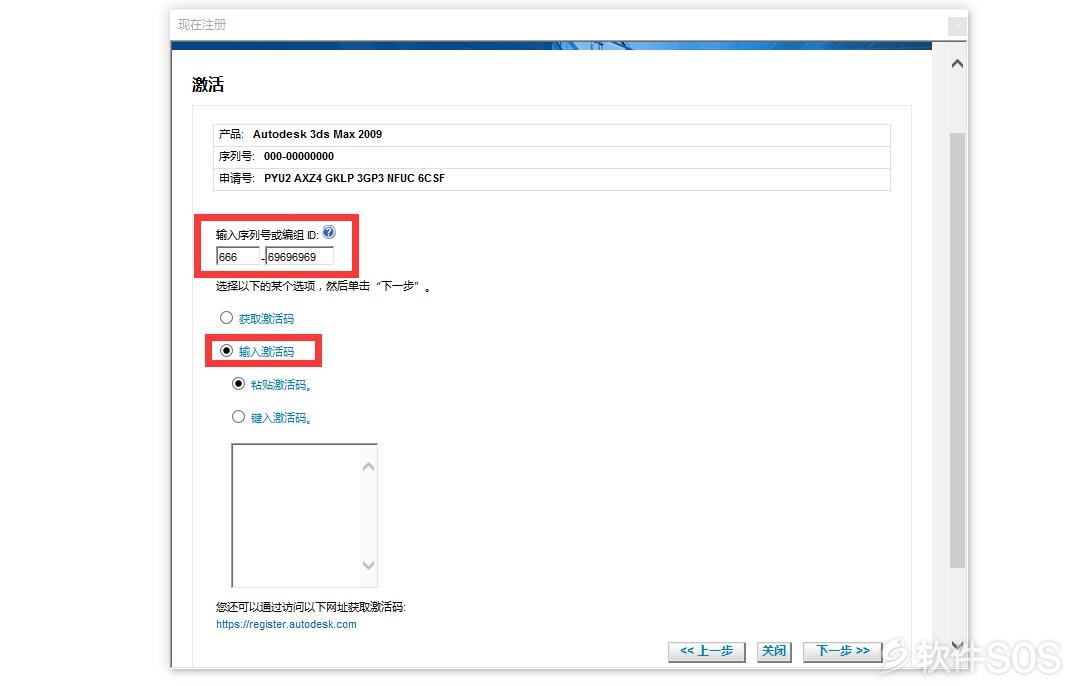
3、打开【注册机】文件夹后,如图:右击注册机【XF-MAX2k9-64bit-KG】选择【以管理员身份运行】。如果打开没有注册机,请关闭所有的杀毒软件,Win 10系统还要关闭自带的杀毒功能,再解压3ds Max 2009压缩包。
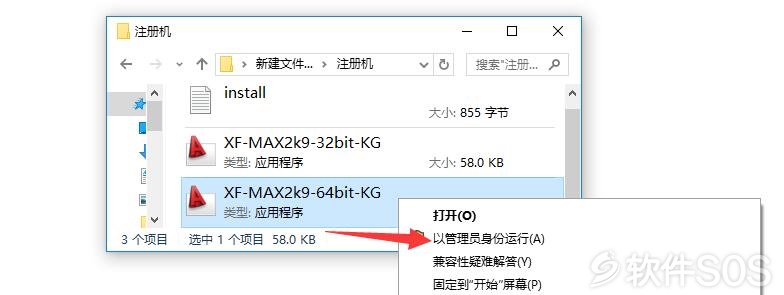
4、运行 3ds Max 2009 注册机后,如图:
①把 3ds Max 2009 激活选项界面的【申请号】后面的代码复制到注册机的【Request Code】栏中。
②再点击【Calculate】生成激活码。
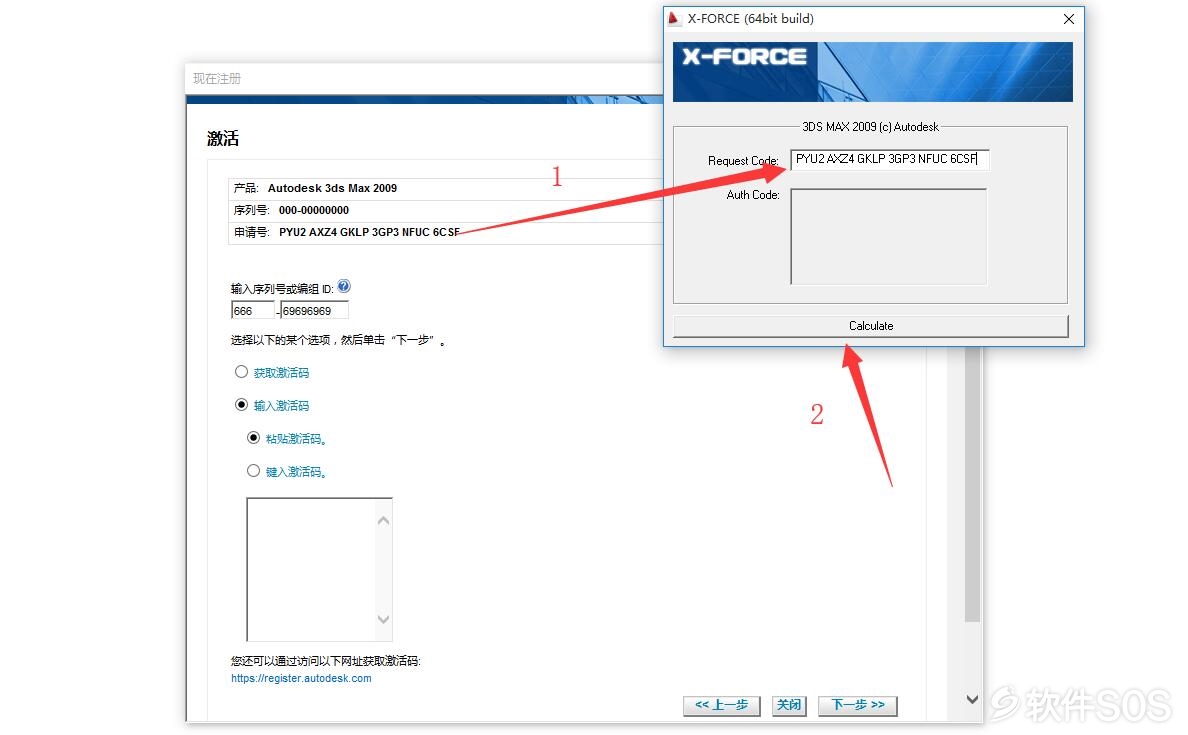
5、完成上面的操作后,如图:
①把激活码复制到 3ds Max 2009 激活选项界面里的【输入激活码】下面,完成后。
②点击【下一步】。等待激活完成。
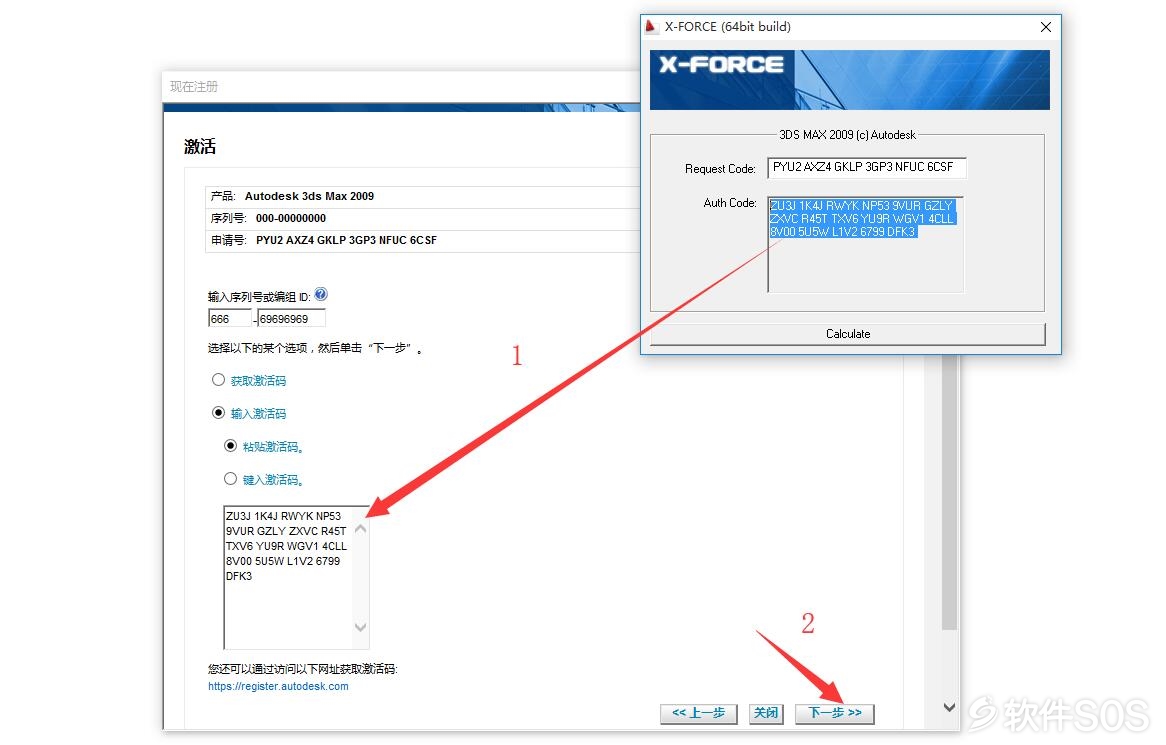
评论列表
+加载更多